Hoe om Forex by XM te registreer en te verhandel
Of u nou 'n beginner of 'n ervare handelaar is, om op XM te registreer en Forex te begin verhandel, is 'n eenvoudige proses. Hierdie gids sal u deurloop om 'n rekening te registreer en aan die gang te kom met Forex -handel by XM, en verseker dat u al die nodige inligting het om u handelsreis te begin.
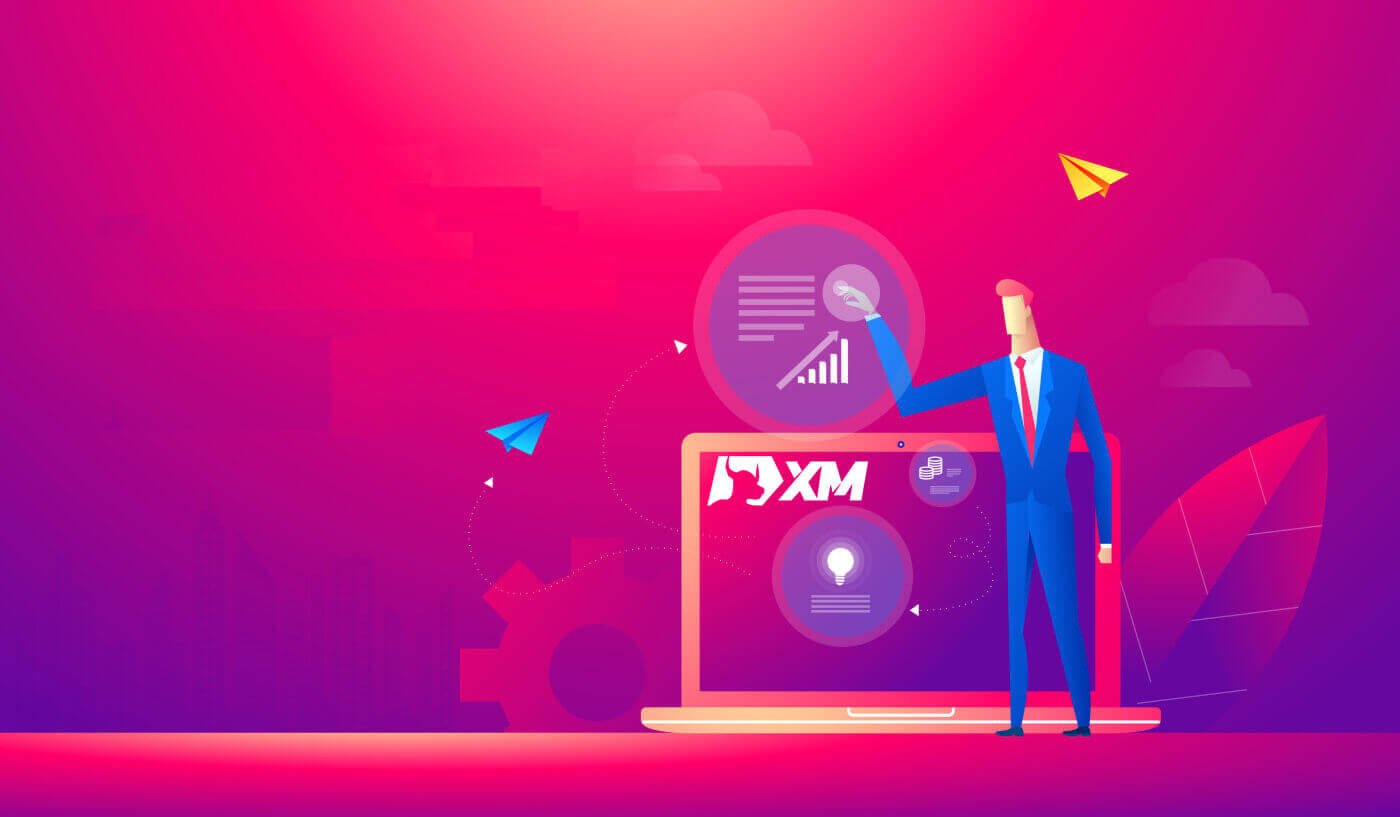
Hoe om 'n rekening op XM te registreer
Hoe om te registreer
1. Gaan na die registrasiebladsy
U moet eers toegang tot die XM-makelaarportaal kry, waar u die knoppie kan vind om 'n rekening te skep.Soos jy kan sien in die sentrale deel van die bladsy is daar 'n groen knoppie om 'n rekening te skep.
Die opening van die rekening is heeltemal gratis.
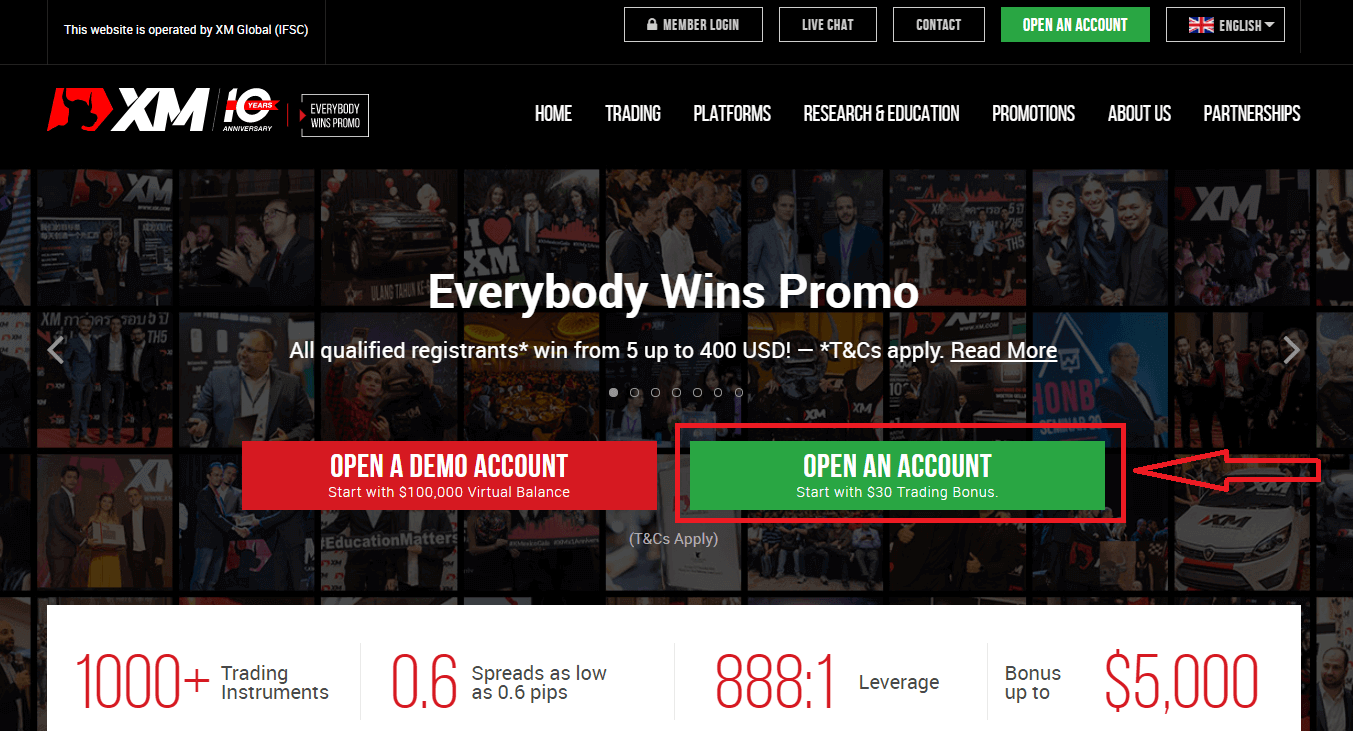
Dit kan dalk net 2 minute neem om die aanlyn registrasie by XM te voltooi.
2. Vul die vereiste velde in.
Daar sal jy die vorm met die vereiste inligting hieronder moet voltooi.
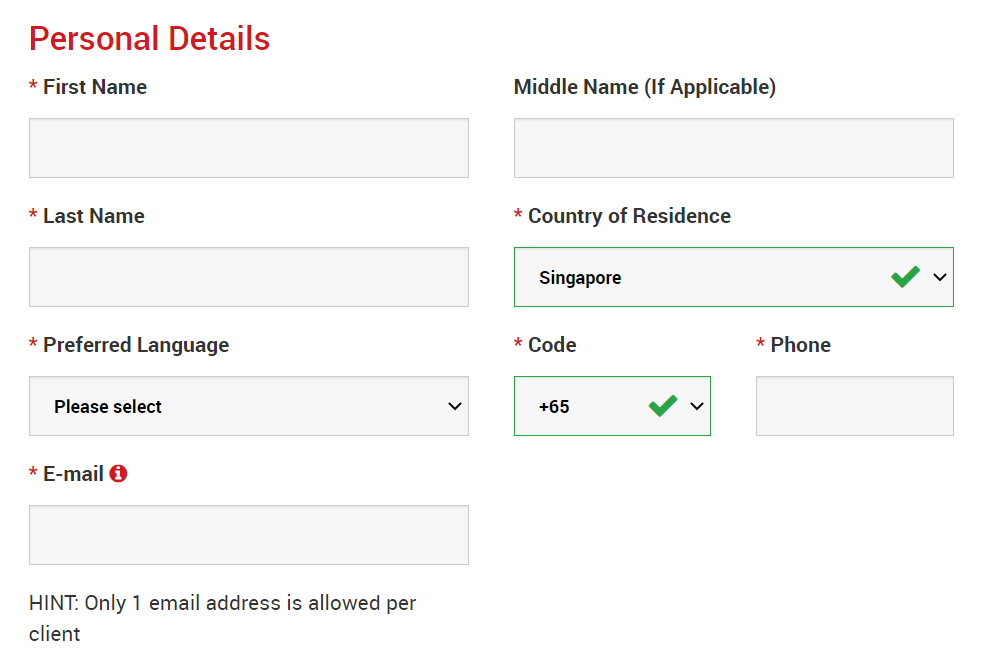
- Voornaam en Van
- Hulle word in jou identiteitsdokument vertoon.
- Land van verblyf
- Die land waarin jy woon, kan die rekeningtipes, promosies en ander diensbesonderhede wat aan jou beskikbaar is, beïnvloed. Hier kan jy die land kies waarin jy tans woon.
- Voorkeurtaal
- Die taalvoorkeur kan ook later verander word. Deur jou moedertaal te kies, sal jy gekontak word deur ondersteuningspersoneel wat jou taal praat.
- Telefoonnommer
- Jy hoef dalk nie 'n oproep na XM te maak nie, maar hulle kan in sommige gevalle bel.
- E-posadres
- Maak seker jy tik die korrekte e-posadres in. Na die voltooiing van die registrasie sal alle kommunikasie en aanmeldings jou e-posadres vereis.
Let wel: Slegs een e-posadres per kliënt word toegelaat.
By XM kan jy verskeie rekeninge oopmaak met dieselfde e-posadres. Veelvuldige e-posadresse per kliënt word nie toegelaat nie.
As jy 'n bestaande XM Real-rekeninghouer is en jy wil 'n bykomende rekening oopmaak, moet jy dieselfde e-posadres gebruik wat reeds by jou ander XM Real-rekening(e) geregistreer is.
As jy 'n nuwe XM-kliënt is, maak asseblief seker dat jy met een e-posadres registreer aangesien ons nie verskillende e-posadres toelaat vir elke rekening wat jy oopmaak nie.
3. Kies u rekeningtipe
Voordat u na die volgende stap gaan, moet u Handelsplatformtipe kies. Jy kan ook MT4 (MetaTrader4) of MT5 (MetaTrader5) platforms kies.

En die rekeningtipe wat jy graag met XM wil gebruik. XM bied hoofsaaklik Standard-, Mikro-, XM Ultra Low-rekening en Aandelerekening aan.
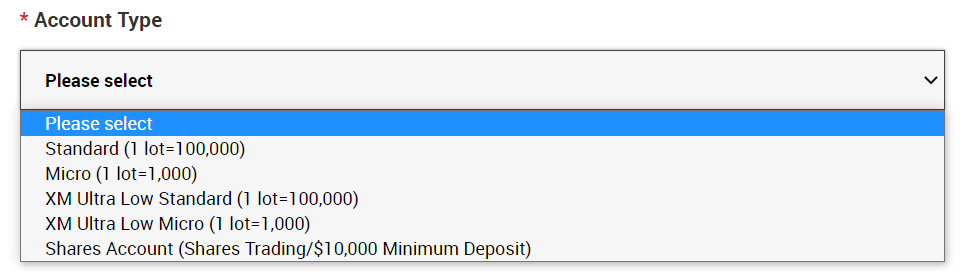
Na die registrasie kan u ook verskeie handelsrekeninge van verskillende rekeningtipes oopmaak.
4. Stem in tot die Bepalings en Voorwaardes
Nadat jy al die spasies ingevul het, moet jy laastens in die blokkies klik en "GAAN GAAN NA STAP 2" druk soos hieronder
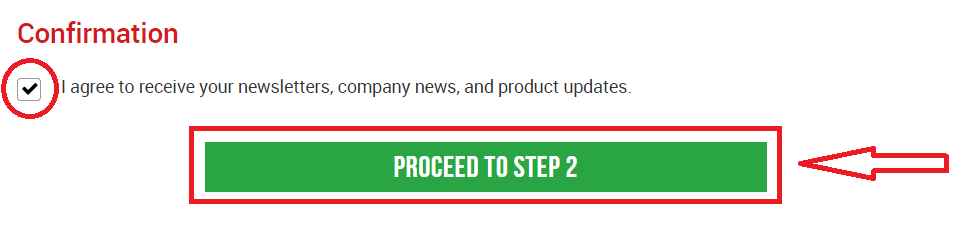
Op die volgende bladsy sal jy oor jouself en jou beleggingsinligting moet invul.
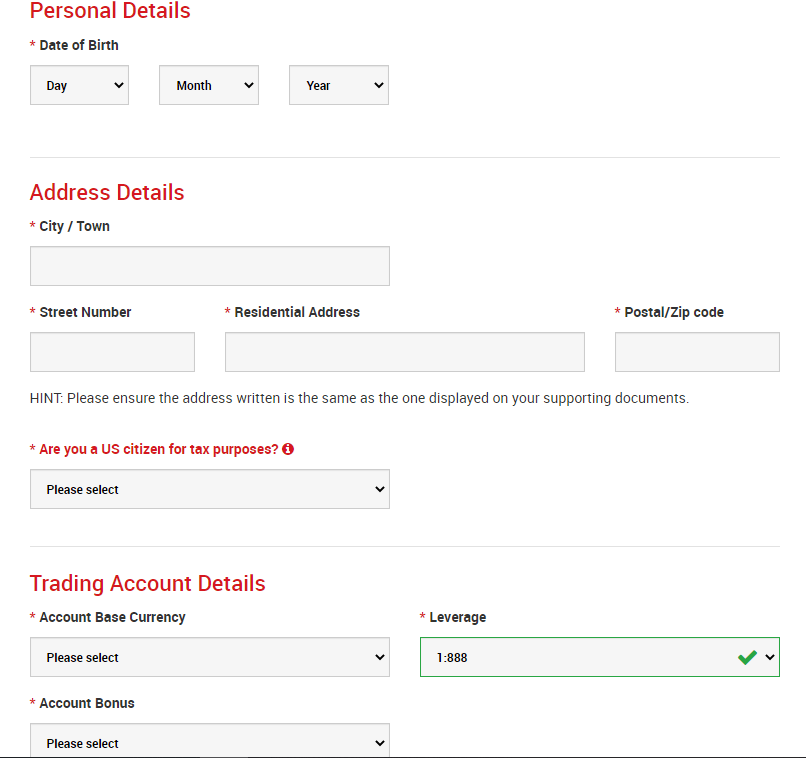
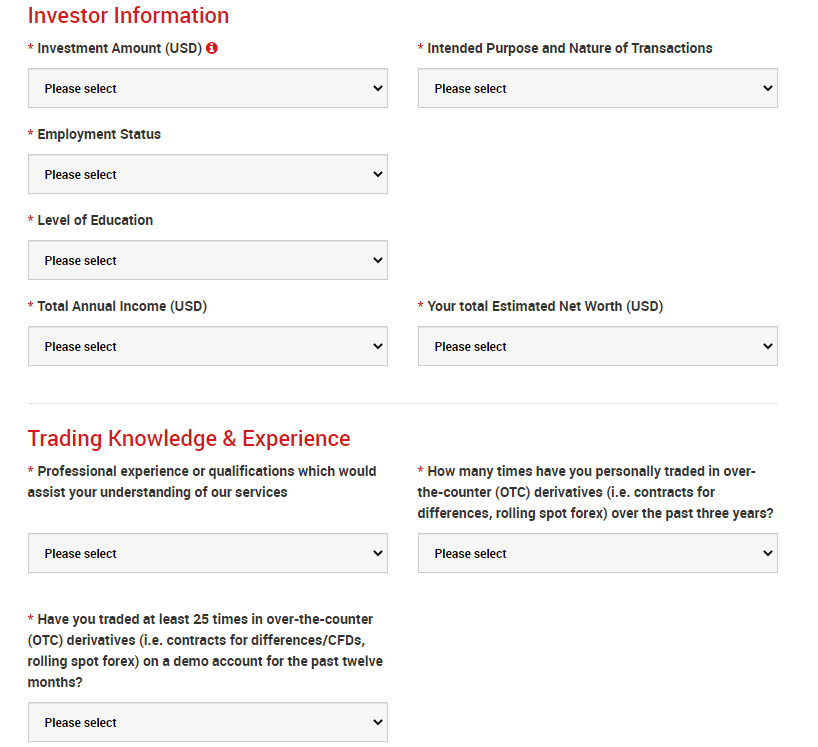
Die rekeningwagwoordveld moet uit drie karaktertipes bestaan: kleinletters, hoofletters en syfers.
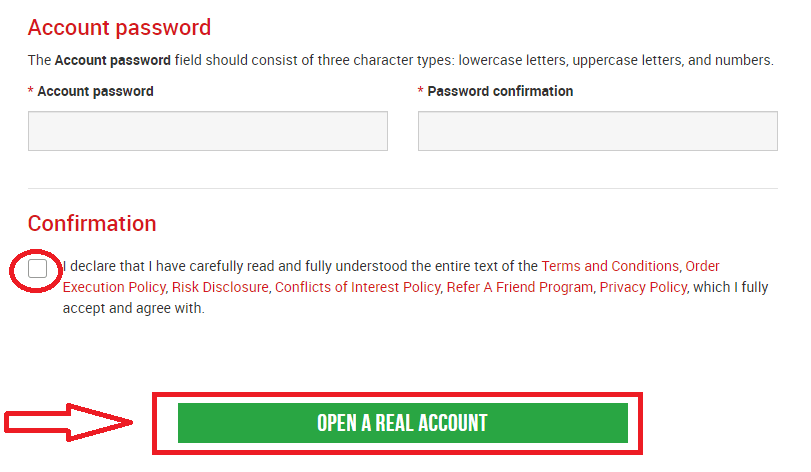
Nadat jy al die spasies ingevul het, moet jy laastens instem tot die bepalings en voorwaardes, klik in die blokkies en druk "OPEN 'N REGTE REKENING" soos hierbo
Hierna sal jy 'n e-pos van XM ontvang vir e-posbevestiging
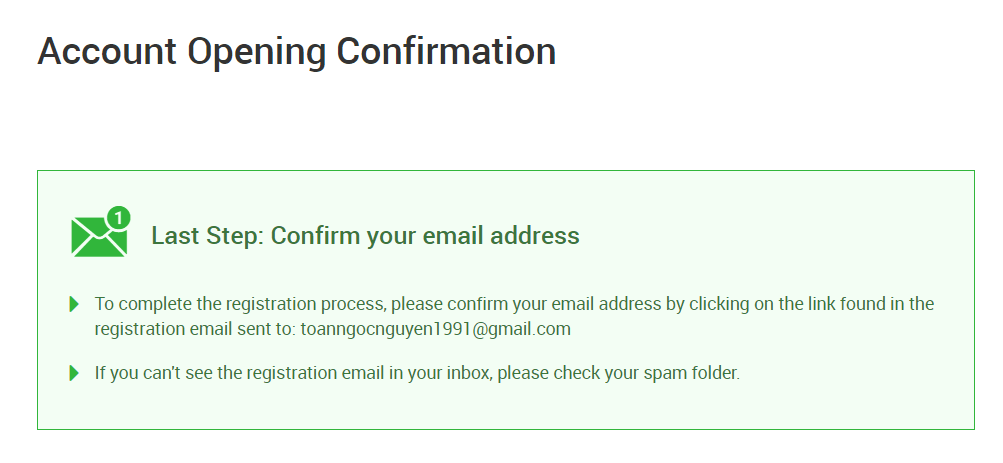
soos die volgende prent in jou posbus sal sien. Hier sal jy die rekening moet aktiveer deur te druk waar dit sê " Bevestig e-posadres ". Hiermee word die demo-rekening uiteindelik geaktiveer.
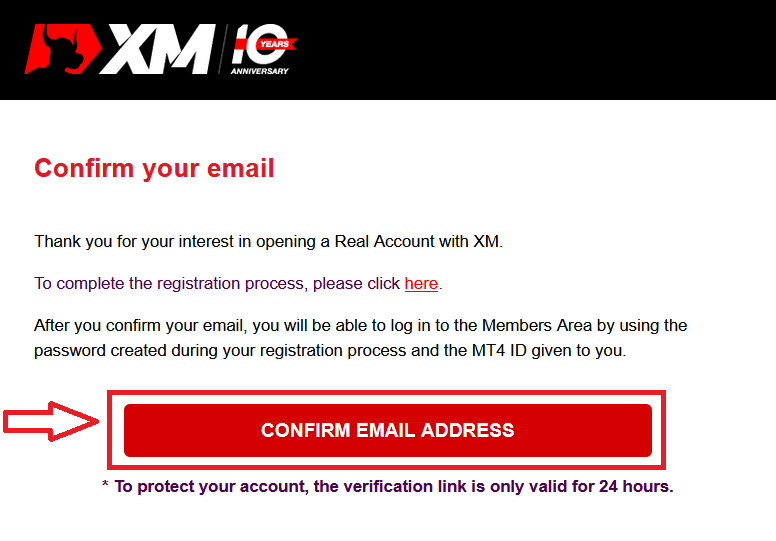
By bevestiging van die e-pos en rekening sal 'n nuwe blaaieroortjie oopmaak met welkome inligting. Die identifikasie- of gebruikersnommer wat u op die MT4- of Webtrader-platform kan gebruik, word ook verskaf.
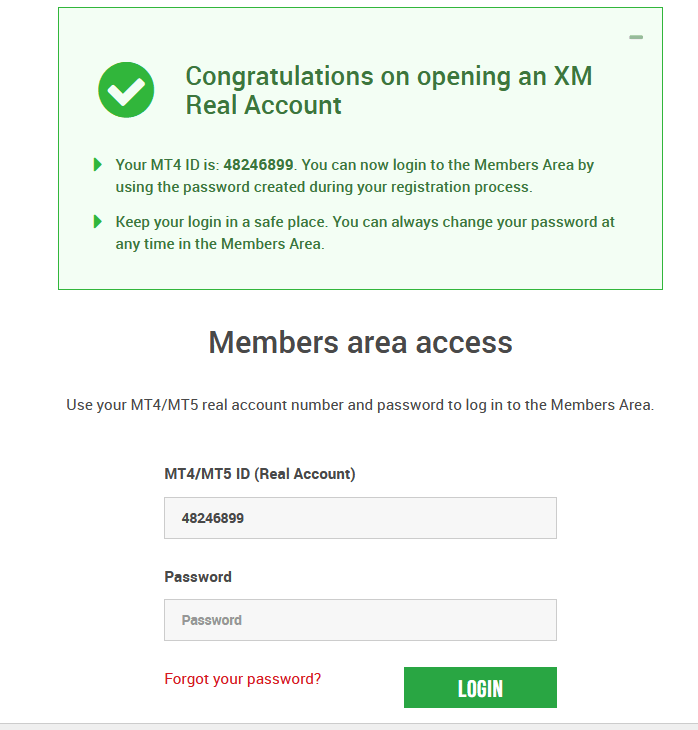
Gaan terug na jou posbus, en jy sal aanmeldbesonderhede vir jou rekening ontvang.
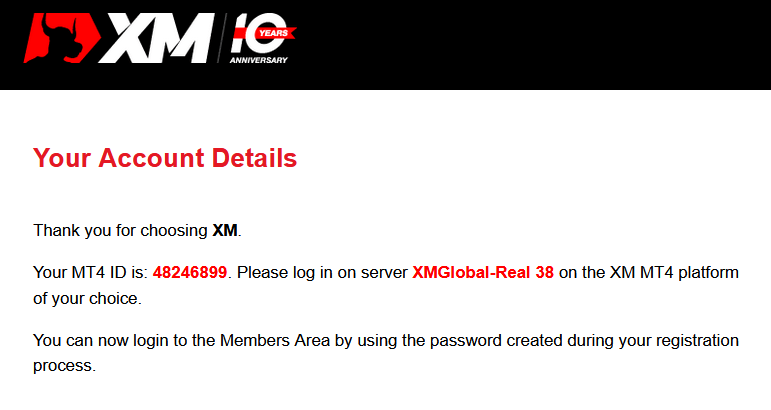
Daar moet onthou word dat vir die weergawe van Metatrader MT5 of Webtrader MT5, die rekeningopening- en verifikasieproses presies dieselfde is.
Hoe om geld te deponeer
Wat is 'n multi-bate handelsrekening?
'n Multibate-handelsrekening by XM is 'n rekening wat soortgelyk aan jou bankrekening werk, maar met die verskil dat dit uitgereik word met die doel om geldeenhede, aandele-indekse CFD's, aandele CFD's, sowel as CFD's op metale en energie te verhandel.Multibate-handelsrekeninge by XM kan in Micro-, Standard- of XM Ultra Low- formate oopgemaak word, soos u in die tabel hierbo kan sien.
Neem asseblief kennis dat multi-bate handel slegs beskikbaar is op MT5 rekeninge, wat jou ook toegang tot die XM WebTrader gee.
Ter opsomming, jou multi-bate handel rekening sluit in
1. Toegang tot die XM-ledearea
2. Toegang tot die ooreenstemmende platform(e)
3. Toegang tot die XM WebTrader
Sodra jy vir die eerste keer 'n multibate-verhandelingsrekening by XM registreer, sal jy, net soos jou bank, versoek word om deur 'n eenvoudige KYC (Ken jou kliënt) proses te gaan, wat XM sal toelaat om seker te maak dat die persoonlike besonderhede wat jy ingedien het korrek is en die veiligheid van jou fondse en jou rekeningbesonderhede verseker. Neem asseblief kennis dat as jy reeds 'n ander XM-rekening onderhou, jy nie deur die KYC-bekragtigingsproses hoef te gaan nie, aangesien ons stelsel jou besonderhede outomaties sal identifiseer.
Deur 'n handelsrekening oop te maak, sal u outomaties u aanmeldbesonderhede per e-pos ontvang wat u toegang tot die XM-ledegebied sal gee.
Die XM-lede-area is waar jy die funksies van jou rekening sal bestuur, insluitend die deposito of onttrekking van fondse, kyk en eis van unieke promosies, kontroleer jou lojaliteitstatus, kontroleer jou oop posisies, verander die hefboom, toegang tot ondersteuning en toegang tot die handelsinstrumente wat deur XM aangebied word.
Ons aanbiedinge binne die kliënt se Lede-area word verskaf en voortdurend verryk met meer en meer funksionaliteite, wat ons kliënte meer en meer buigsaamheid toelaat om veranderinge of toevoegings tot hul rekeninge op enige gegewe tydstip uit te voer, sonder om bystand van hul persoonlike rekeningbestuurders te benodig.
Jou multibate-handelsrekening se aanmeldbesonderhede sal ooreenstem met 'n aanmelding op die handelsplatform wat by jou tipe rekening pas, en dit is uiteindelik waar jy jou ambagte sal uitvoer. Enige deposito's en/of onttrekkings of ander instellingsveranderinge wat u van die XM-ledegebied maak, sal op u ooreenstemmende handelsplatform weerspieël.
Wie moet MT4 kies?
MT4 is die voorganger van die MT5-handelsplatform. By XM maak die MT4-platform verhandeling op geldeenhede, CFD's op aandele-indekse, sowel as CFD's op goud en olie moontlik, maar dit bied nie handel op aandele-CFD's nie. Ons kliënte wat nie 'n MT5-handelsrekening wil oopmaak nie, kan voortgaan om hul MT4-rekeninge te gebruik en te eniger tyd 'n bykomende MT5-rekening oop te maak. Toegang tot die MT4-platform is beskikbaar vir Micro, Standard of XM Ultra Low volgens die tabel hierbo.
Wie moet MT5 kies?
Kliënte wat die MT5-platform kies, het toegang tot 'n wye reeks instrumente wat wissel van geldeenhede, aandele-indekse CFD's, goud en olie CFD's, sowel as aandele CFD's. Jou aanmeldbesonderhede by die MT5 sal jou ook toegang gee tot die XM WebTrader bykomend tot die lessenaar (aflaaibare) MT5 en die gepaardgaande toepassings.
Toegang tot die MT5-platform is beskikbaar vir Micro, Standard of XM Ultra Low soos in die tabel hierbo getoon.
Gereelde Vrae
Wat is die belangrikste verskil tussen MT4-handelsrekeninge en MT5-handelsrekeninge?
Die belangrikste verskil is dat MT4 nie handel op aandele-CFD's bied nie.
Kan ek verskeie handelsrekeninge hou?
Ja, jy kan. Enige XM-kliënt kan tot 10 aktiewe handelsrekeninge en 1 aandeelrekening hou.
Watter handelsrekeningtipes bied jy aan?
- MIKRO : 1 mikrolot is 1 000 eenhede van die basisgeldeenheid
- STANDAARD : 1 standaardlot is 100 000 eenhede van die basisgeldeenheid
- Ultra Lae Mikro: 1 mikro lot is 1 000 eenhede van die basis geldeenheid
- Ultra Lae Standaard: 1 standaard lot is 100 000 eenhede van die basis geldeenheid
- Ruil Gratis Mikro: 1 mikrolot is 1 000 eenhede van die basisgeldeenheid
- Ruil Gratis Standaard: 1 standaardlot is 100 000 eenhede van die basisgeldeenheid
Wat is die XM Swap Free-handelsrekeninge?
Met die XM Swap Free-rekeninge kan kliënte handel dryf sonder omruilings of omskakelingskoste om posisies oornag oop te hou. XM Swap Free Micro- en XM Swap Free Standard-rekeninge bied ruilvrye handel, met verspreidings so laag as 1 pit, in forex, goud en silwer, sowel as in toekomstige CFD's op kommoditeite, edelmetale, energieë en indekse.
Hoe lank kan ek 'n demo-rekening gebruik?
By XM het demo-rekeninge nie 'n vervaldatum nie, so jy kan dit gebruik so lank as wat jy wil. Demo-rekeninge wat vir langer as 90 dae vanaf die laaste aanmelding onaktief was, sal gesluit word. U kan egter enige tyd 'n nuwe demo-rekening oopmaak. Neem asseblief kennis dat 'n maksimum van 5 aktiewe demo-rekeninge toegelaat word.
Hoe kan ek my bedienernaam op MT4 (PC/Mac) vind?
Klik Lêer - Klik "Maak 'n rekening oop" wat 'n nuwe venster oopmaak, "Handelsbedieners" - blaai af en klik op die +-teken by "Voeg nuwe makelaar by", tik dan XM en klik "Scan". Sodra die skandering gedoen is, maak hierdie venster toe deur op "Kanselleer" te klik.
Hierna, probeer asseblief om weer aan te meld deur op "File" - "Login to Trading Account" te klik om te sien of jou bedienernaam daar is.
Hoe om Forex op XM te verhandel
Wat is Forex Trading?
Forex-handel, ook bekend onder die naam van valutahandel of FX-handel, verwys na die koop van 'n spesifieke geldeenheid terwyl 'n ander in ruil verkoop word. Handel geldeenhede behels altyd die uitruil van een geldeenheid vir 'n ander.Die uiteindelike doel kan verskil en kan enige van die onderstaande wees, maar nie beperk tot die onderstaande nie:
2. Uitruil van geldeenheid A (bv. USD) na geldeenheid B (bv. EUR) vir handelsdoeleindes;
3. Verruil geldeenheid A (bv. USD) na geldeenheid B (bv. EUR) vir spekulatiewe doeleindes, om wins te maak.
Hoe om 'n nuwe bestelling in XM MT4 te plaas
Regskliek op die grafiek, klik dan op "Trading" → kies "Nuwe bestelling".Of
Dubbelklik op die geldeenheid wat jy op MT4 wil plaas. Die bestelvenster sal verskyn.
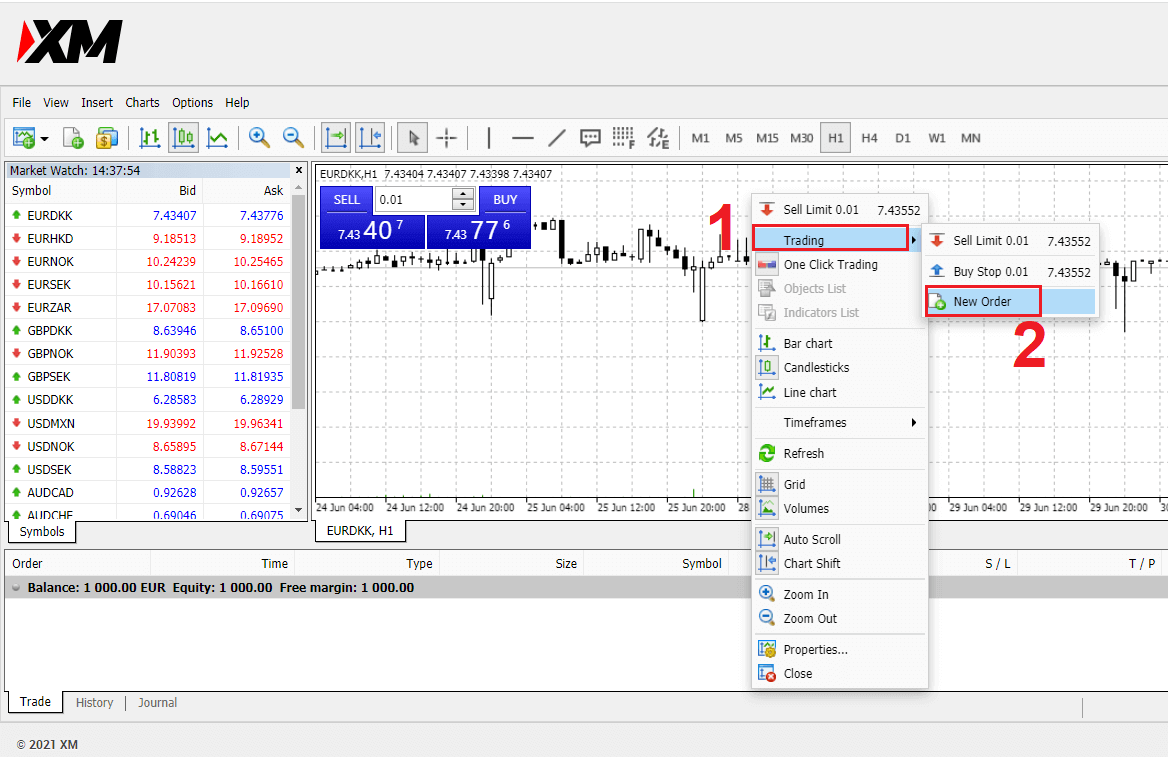

Simbool: maak seker die Geldeenheid simbool wat jy wil verhandel word vertoon in die simbool boks
Volume: jy moet die grootte van jou kontrak besluit, jy kan op die pyltjie klik en die volume kies uit die gelyste opsies van die aftrekkassie of links-kliek in die volume boks en tik die vereiste waarde in
- Mikrorekening: 1 Lot = 1 000 eenhede
- Standaardrekening: 1 Lot = 100 000 eenhede
- XM Ultra-rekening:
- Standaard Ultra: 1 Lot = 100 000 eenhede
- Mikro Ultra: 1 Lot = 1 000 eenhede
- Aandelerekening: 1 aandeel
- Mikrorekening: 0,1 lotte (MT4), 0,1 lotte (MT5)
- Standaardrekening: 0,01 Baie
- XM Ultra-rekening:
- Standaard Ultra: 0,01 baie
- Mikro Ultra: 0,1 baie
- Aandelerekening: 1 Lot
Kommentaar: hierdie afdeling is nie verpligtend nie, maar jy kan dit gebruik om jou ambagte te identifiseer deur opmerkings by te voeg
Tipe : wat by verstek op markuitvoering ingestel is,
- Markuitvoering is die model van die uitvoering van bestellings teen die huidige markprys
- 'n Hangende bestelling word gebruik om 'n toekomstige prys vas te stel wat u van plan is om u handel oop te maak.
Ten slotte moet jy besluit watter bestellingstipe om oop te maak, jy kan kies tussen 'n verkoop- en 'n koopbestelling.
Verkoop deur mark word oopgemaak teen die bodprys en gesluit teen die vraprys, in hierdie volgordetipe kan u handel wins bring as die prys daal.
Koop deur mark word oopgemaak teen die vraprys en gesluit teen die bodprys, in hierdie volgorde tipe kan jou handel wins bring Dit die prys styg.
Sodra jy op Koop of Verkoop klik, sal jou bestelling onmiddellik verwerk word, en jy kan jou bestelling in die Handelsterminal nagaan.
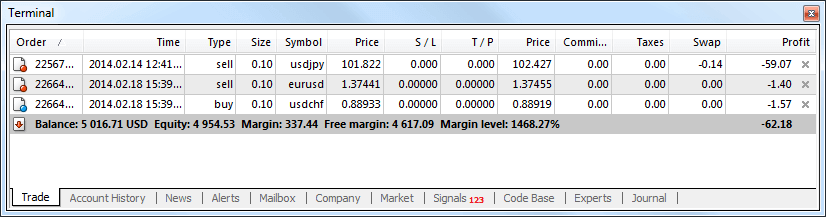
Hoe om hangende bestellings te plaas
Hoeveel hangende bestellings in XM MT4
In teenstelling met onmiddellike uitvoering bestellings, waar 'n transaksie teen die huidige markprys geplaas word, laat hangende bestellings jou toe om bestellings in te stel wat oopgemaak word sodra die prys 'n relevante vlak bereik, deur jou gekies. Daar is vier tipes hangende bestellings beskikbaar, maar ons kan hulle in net twee hooftipes groepeer:- Bestellings wat verwag om 'n sekere markvlak te breek
- Daar word verwag dat bestellings vanaf 'n sekere markvlak sal terugspring
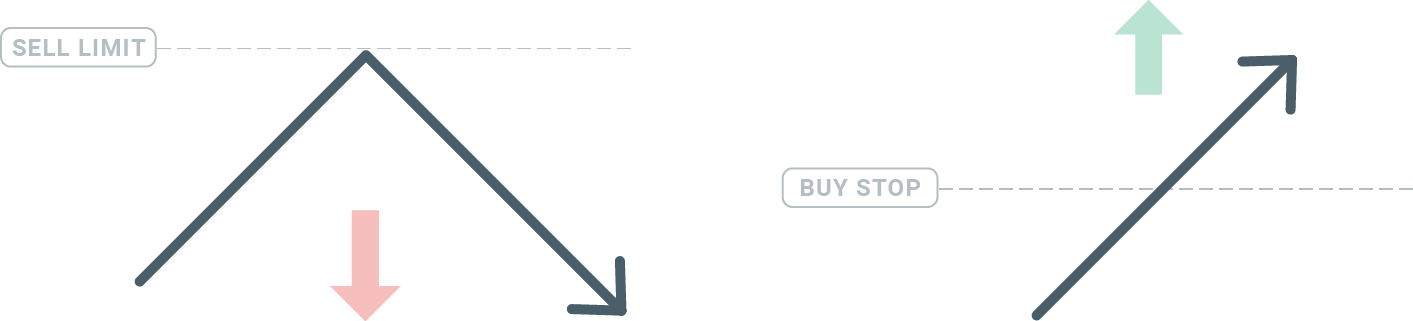
Koop Stop
Met die koopstoporder kan u 'n koopbestelling bo die huidige markprys stel. Dit beteken dat as die huidige markprys $20 is en jou koopstop $22, 'n koop- of langposisie oopgemaak sal word sodra die mark daardie prys bereik.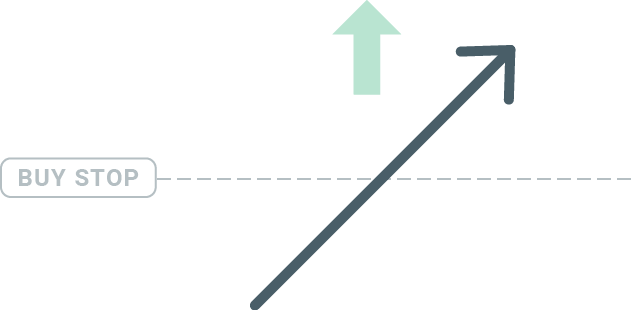
Verkoop Stop
Die Sell Stop order laat jou toe om 'n verkooporder onder die huidige markprys te stel. So as die huidige markprys $20 is en jou Sell Stop-prys is $18, sal 'n verkoop- of 'kort'-posisie oopgemaak word sodra die mark daardie prys bereik.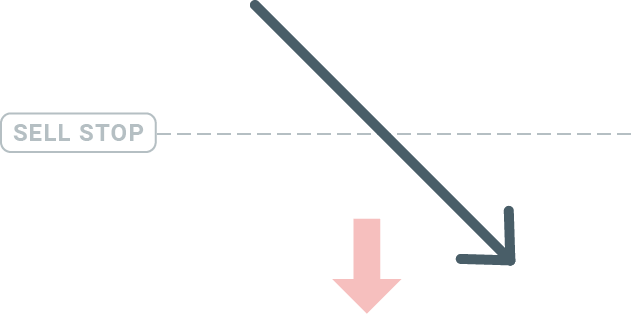
Koop Limiet
Die teenoorgestelde van 'n koopstop, die Kooplimiet-bestelling laat jou toe om 'n koopbestelling onder die huidige markprys te stel. Dit beteken dat as die huidige markprys $20 is en jou kooplimietprys $18 is, sodra die mark die prysvlak van $18 bereik, sal 'n koopposisie geopen word.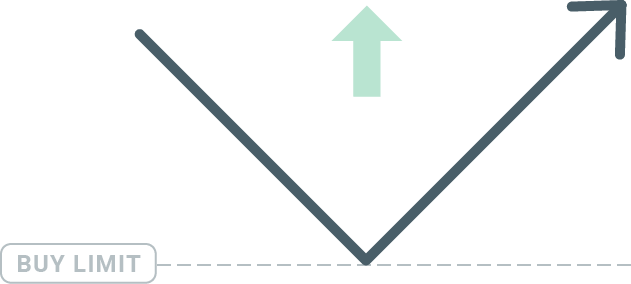
Verkoop limiet
Laastens laat die verkooplimietbestelling u toe om 'n verkoopsorder bo die huidige markprys te stel. So as die huidige markprys $20 is en die vasgestelde verkooplimietprys $22 is, sal 'n verkoopsposisie op hierdie mark geopen word sodra die mark die prysvlak van $22 bereik.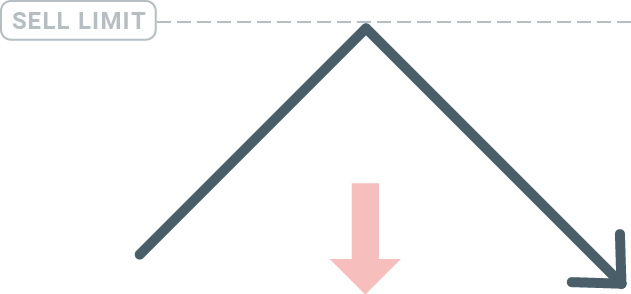
Opening hangende bestellings
U kan 'n nuwe hangende bestelling oopmaak deur eenvoudig op die naam van die mark op die Market Watch-module te dubbelklik. Sodra jy dit gedoen het, sal die nuwe bestellingsvenster oopmaak en jy sal die bestellingtipe na Hangende bestelling kan verander.
Kies dan die markvlak waarop die hangende bestelling geaktiveer sal word. Jy moet ook die grootte van die posisie kies op grond van die volume.
Indien nodig, kan jy 'n vervaldatum ('Vervaldatum') stel. Sodra al hierdie parameters ingestel is, kies 'n gewenste besteltipe, afhangende van of jy 'n lang kortstop, of beperk wil hê, en kies die 'Plaas'-knoppie.
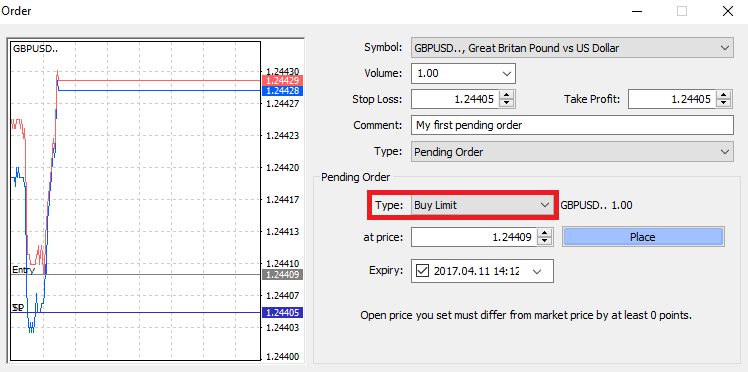
Soos u kan sien, is hangende bestellings baie kragtige kenmerke van MT4. Hulle is die nuttigste wanneer jy nie voortdurend die mark vir jou toegangspunt kan dophou nie, of as die prys van 'n instrument vinnig verander, en jy nie die geleentheid wil mis nie.
Hoe om bestellings in XM MT4 te sluit
Om 'n oop posisie te sluit, klik die 'x' in die Handel-oortjie in die Terminal-venster.
Of regskliek op die lynvolgorde op die grafiek en kies 'toe'.
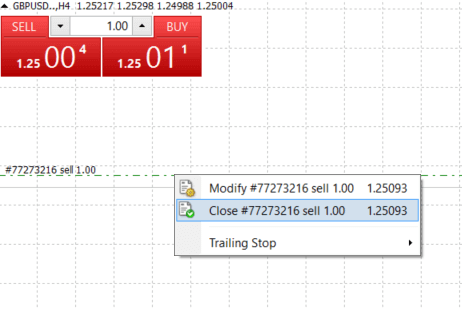
As jy net 'n deel van die posisie wil sluit, klik met die rechtermuisknop op die oop bestelling en kies 'Verander'. Kies dan kitsuitvoering in die Tipe-veld en kies watter deel van die posisie jy wil sluit.
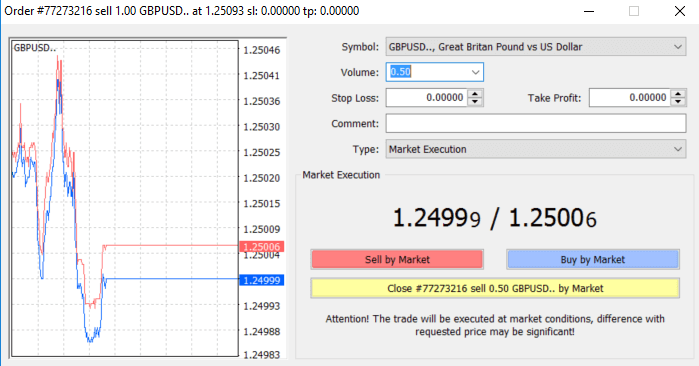
Soos u kan sien, is die opening en sluiting van u transaksies op MT4 baie intuïtief, en dit neem letterlik net een klik.
Gebruik Stop Loss, Take Profit en Trailing Stop in XM MT4
Een van die sleutels om sukses in finansiële markte oor die lang termyn te behaal, is omsigtige risikobestuur. Dit is hoekom die stop van verliese en die neem van winste 'n integrale deel van jou handel moet wees.Kom ons kyk dus hoe om dit op ons MT4-platform te gebruik om te verseker dat jy weet hoe om jou risiko te beperk en jou handelspotensiaal te maksimeer.
Stel Stop Verlies en Neem Wins
Die eerste en die maklikste manier om Stop Loss of Neem Wins by jou handel te voeg, is om dit dadelik te doen wanneer jy nuwe bestellings plaas. 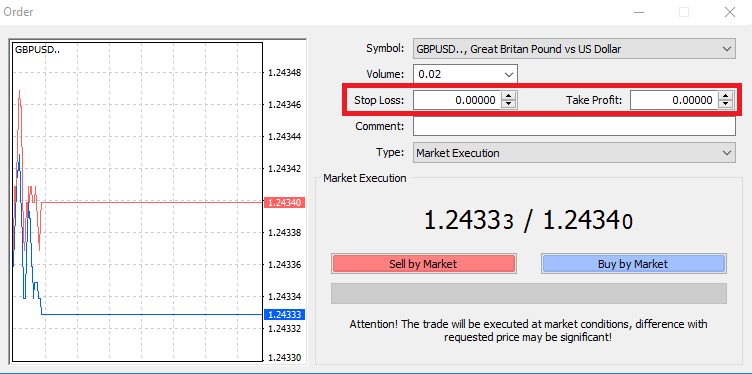
Om dit te doen, voer eenvoudig jou spesifieke prysvlak in die Stop Loss- of Neem Wins-velde in. Onthou dat Stop Loss outomaties uitgevoer sal word wanneer die mark teen jou posisie beweeg (vandaar die naam: stop verliese), en Take Profit-vlakke sal outomaties uitgevoer word wanneer die prys jou gespesifiseerde winsdoelwit bereik. Dit beteken dat jy jou Stop Loss-vlak onder die huidige markprys en Take Wins-vlak bo die huidige markprys kan stel.
Dit is belangrik om te onthou dat 'n Stop Loss (SL) of 'n Take Profit (TP) altyd gekoppel is aan 'n oop posisie of 'n hangende bestelling. U kan beide aanpas sodra u handel geopen is en u die mark monitor. Dit is 'n beskermende bevel vir u markposisie, maar dit is natuurlik nie nodig om 'n nuwe posisie te open nie. Jy kan hulle altyd later byvoeg, maar ons beveel sterk aan dat jy altyd jou posisies beskerm*.\
Voeg stopverlies by en neem winsvlakke
Die maklikste manier om SL/TP-vlakke by jou reeds oopgemaakte posisie te voeg, is deur 'n handelslyn op die grafiek te gebruik. Om dit te doen, sleep eenvoudig die handelslyn op of af na 'n spesifieke vlak. 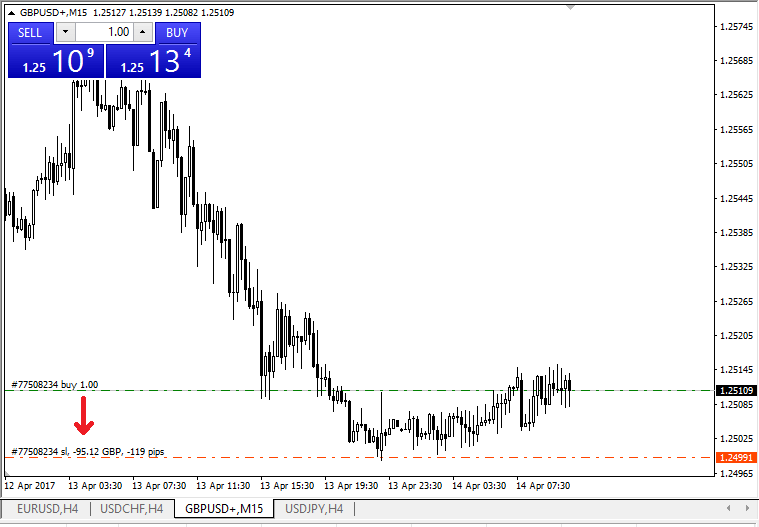
Sodra jy SL/TP-vlakke ingevoer het, sal die SL/TP-lyne op die grafiek verskyn. Op hierdie manier kan jy ook SL/TP-vlakke eenvoudig en vinnig verander.
Jy kan dit ook vanaf die onderste 'Terminal'-module doen. Om SL/TP-vlakke by te voeg of te wysig, klik eenvoudig met die rechtermuisknop op jou oop posisie of hangende bestelling, en kies 'Verander of vee bestelling uit'.
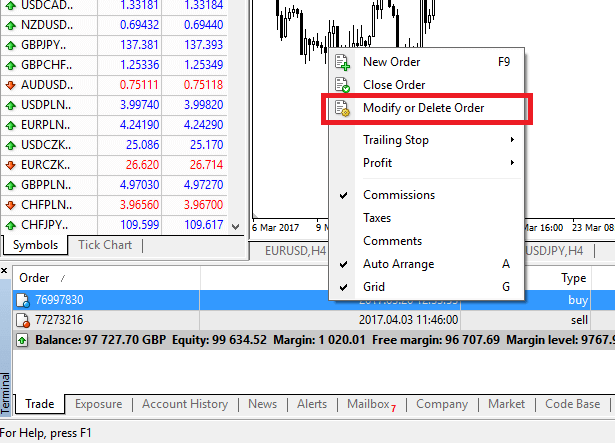
Die bestelwysigingsvenster sal verskyn en nou kan jy SL/TP volgens die presiese markvlak invoer/wysig, of deur die puntereeks vanaf die huidige markprys te definieer.
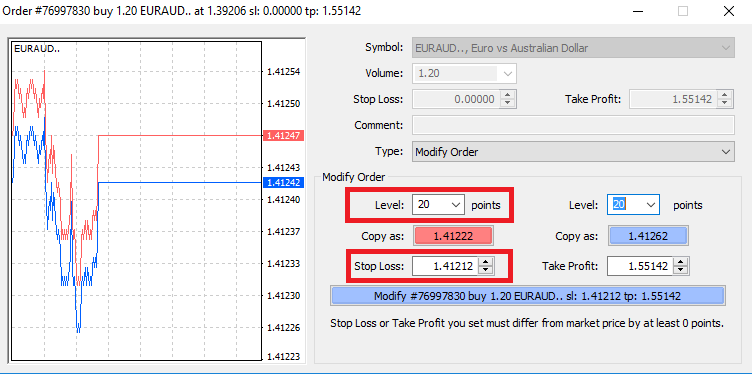
Sleep Stop
Stop verliese is bedoel om verliese te verminder wanneer die mark teen jou posisie beweeg, maar hulle kan jou ook help om jou winste in te sluit.Alhoewel dit aanvanklik 'n bietjie teen-intuïtief kan klink, is dit eintlik baie maklik om te verstaan en te bemeester.
Kom ons sê jy het 'n lang posisie oopgemaak en die mark beweeg in die regte rigting, wat jou handel tans winsgewend maak. Jou oorspronklike Keerverlies, wat op 'n vlak onder jou oop prys geplaas is, kan nou na jou oop prys geskuif word (sodat jy gelyk kan breek) of bo die oop prys (sodat jy 'n wins gewaarborg is).
Om hierdie proses outomaties te maak, kan jy 'n Trailing Stop gebruik. Dit kan 'n baie nuttige hulpmiddel vir jou risikobestuur wees, veral wanneer prysveranderings vinnig is of wanneer jy nie die mark voortdurend kan monitor nie.
Sodra die posisie winsgewend word, sal jou Trailing Stop die prys outomaties volg en die voorheen vasgestelde afstand behou.
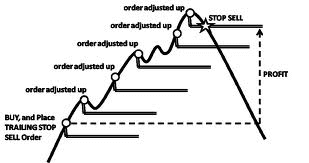
Na aanleiding van die voorbeeld hierbo, hou asseblief in gedagte dat jou handel 'n wins moet hê wat groot genoeg is vir die Trailing Stop om bo jou oop prys te beweeg voordat jou wins gewaarborg kan word.
Trailing Stops (TS) is aan jou oop posisies gekoppel, maar dit is belangrik om te onthou dat as jy 'n sleepstop op MT4 het, jy die platform oop moet hê sodat dit suksesvol uitgevoer kan word.
Om 'n Trailing Stop te stel, regskliek op die oop posisie in die 'Terminal' venster en spesifiseer jou gewenste pitwaarde van die afstand tussen die TP-vlak en die huidige prys in die Trailing Stop-kieslys.
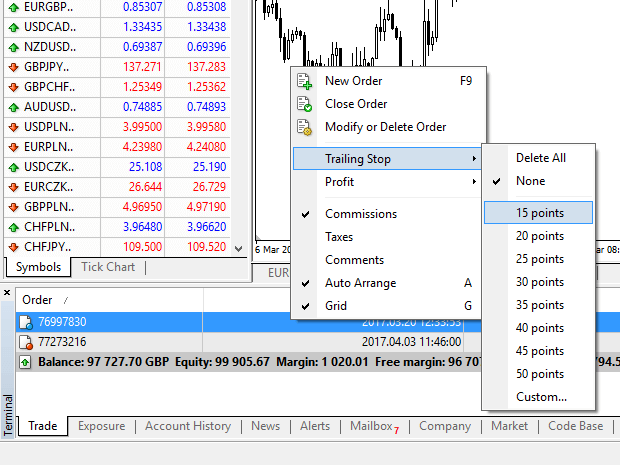
Jou Trailing Stop is nou aktief. Dit beteken dat as pryse verander na die winsgewende markkant, TS sal verseker dat die keerverliesvlak outomaties die prys volg.
Jou Trailing Stop kan maklik gedeaktiveer word deur 'Geen' in die Trailing Stop-kieslys te stel. As jy dit vinnig in alle oop posisies wil deaktiveer, kies net 'Vee alles uit'.
Soos u kan sien, bied MT4 u baie maniere om u posisies binne 'n paar oomblikke te beskerm.
*Hoewel Stop Loss bestellings een van die beste maniere is om te verseker dat jou risiko bestuur word en potensiële verliese op aanvaarbare vlakke gehou word, bied dit nie 100% sekuriteit nie.
Stop verliese is gratis om te gebruik en dit beskerm jou rekening teen ongunstige markbewegings, maar wees asseblief bewus daarvan dat hulle nie elke keer jou posisie kan waarborg nie. As die mark skielik wisselvallig raak en gapings verby jou stopvlak (spring van een prys na die volgende sonder om op die vlakke tussenin te verhandel), is dit moontlik dat jou posisie op 'n slegter vlak gesluit kan word as wat gevra word. Dit staan bekend as prysgly.
Gewaarborgde keerverliese, wat geen risiko van glip inhou nie en verseker dat die posisie gesluit word op die Stop Loss-vlak wat jy versoek het, selfs al beweeg 'n mark teen jou, is gratis beskikbaar met 'n basiese rekening.
Gereelde Vrae
Hoe werk Forex Trading?
Forex handel is in wese handel geldeenhede vir mekaar. As sodanig verkoop 'n XM-kliënt een geldeenheid teen 'n ander teen 'n huidige markkoers.Om te kan handel dryf, is dit nodig om 'n rekening oop te maak en geldeenheid A te hou en dan geldeenheid A vir geldeenheid B te ruil vir 'n langtermyn- of 'n korttermynhandel, met die uiteindelike doelwit wat dienooreenkomstig wissel.
Aangesien FX-handel op geldeenheidspare uitgevoer word (dws die aanhaling van die relatiewe waarde van een geldeenheid teenoor 'n ander geldeenheid), is die eerste geldeenheid die sogenaamde basisgeldeenheid, terwyl die tweede geldeenheid die kwotasiegeldeenheid genoem word.
Byvoorbeeld, die kwotasie EUR/USD 1,2345 is die prys van die euro uitgedruk in Amerikaanse dollars, wat beteken dat 1 euro gelyk is aan 1,2345 Amerikaanse dollars.
Valutahandel kan 24 uur per dag uitgevoer word, vanaf 22.00 GMT op Sondag tot 22.00 GMT op Vrydag, met geldeenhede wat verhandel word onder die belangrikste finansiële sentrums van Londen, New York, Tokio, Zürich, Frankfurt, Parys, Sydney, Singapoer en Hong Kong.
Wat beïnvloed pryse in Forex Trading?
Daar is 'n eindelose aantal faktore wat almal daagliks bydra tot en die pryse in forex-handel (dws wisselkoerse) beïnvloed, maar dit kan veilig wees om te sê dat daar 6 groot faktore is wat die meeste bydra en min of meer die belangrikste dryfkragte vir forex-handelprysskommeling is:
2. Verskille in rentekoerse
3. Tekorte op die lopende rekening
4. Openbare skuld
5. Handelsvoorwaardes
6. Politieke en ekonomiese stabiliteit
Om die bogenoemde 6 faktore die beste te verstaan, sal jy in gedagte moet hou dat geldeenhede teen mekaar verhandel word. So wanneer een val, styg 'n ander een aangesien die prysbenaming van enige geldeenheid altyd teenoor 'n ander geldeenheid gestel word.
Wat is Forex Trading Sagteware?
Forex trading sagteware is 'n aanlyn verhandelingsplatform wat aan elke XM-kliënt verskaf word, wat hulle in staat stel om geldeenhede of ander bateklasse te sien, te ontleed en te verhandel In eenvoudige terme word elke XM-kliënt toegang verleen tot 'n handelsplatform (dws sagteware) wat direk gekoppel is aan die globale markprysvoer en hulle in staat stel om transaksies uit te voer sonder die hulp van 'n derde party.
Wie is deelnemers aan die forexmark?
Deelnemers aan die forexmark kan in enige van die volgende kategorieë val:
1. Reisigers of oorsese verbruikers wat geld omruil om oorsee te reis of goedere van oorsee af te koop.
2. Besighede wat grondstowwe of goedere van oorsee koop en hul plaaslike geldeenheid moet ruil vir die geldeenheid van die land van die verkoper.
3. Beleggers of spekulante wat geldeenhede, wat óf 'n buitelandse geldeenheid vereis, omruil om handel te dryf in aandele of ander bateklasse van oorsee of geldeenhede verhandel om wins te maak uit markveranderinge.
4. Bankinstellings wat geld omruil om hul kliënte te diens of om geld aan oorsese kliënte te leen.
5. Regerings of sentrale banke wat geldeenhede koop of verkoop en finansiële wanbalanse probeer aanpas, of ekonomiese toestande aanpas.
Wat is belangrik in Forex Trading?
As 'n kleinhandel buitelandse valuta handelaar, is die belangrikste faktore wat jou handel beïnvloed handel uitvoering kwaliteit, spoed, d, en versprei. Die een beïnvloed die ander. 'n Verspreiding is die verskil tussen die bod en die vraprys van 'n geldeenheidspaar (koop- of verkoopprys), en om dit nog makliker te maak, is dit die prys waarteen jou makelaar of bank bereid is om jou gevraagde handelsorder te verkoop of te koop. Verspreidings maak egter net saak met die korrekte uitvoering.
In die forex-handelsmark, wanneer ons na uitvoering verwys, bedoel ons die spoed waarteen 'n buitelandse valuta-handelaar eintlik kan koop of verkoop wat hulle op hul skerm sien of wat hulle as bod/vraprys aangehaal word oor die telefoon. 'n Goeie prys maak geen sin as jou bank of makelaar nie jou bestelling vinnig genoeg kan vul om daardie bod/vra prys te kry nie.
Wat is hoofvakke in Forex Trading?
In forex-handel word sommige geldeenheidspare die bynaam hoofvakke (groot pare) genoem. Hierdie kategorie sluit die mees verhandelde geldeenheidspare in en hulle sluit altyd die USD aan die een kant in. Groot pare sluit in: EUR/USD, USD/JPY, GBP/USD, USD/CHF, USD/CAD, AUD/USD, NZD/USD
Wat is minderjariges in Forex Trading?
In forex-handel is klein geldeenheidspare of -kruisings almal geldeenheidspare wat nie die USD aan die een kant insluit nie.
Wat is eksotika in Forex Trading?
In forex-handel sluit eksotiese pare die minder verhandelde geldeenheidspare in wat 'n groot geldeenheid insluit wat gepaard gaan met die geldeenheid van 'n kleiner of ontluikende ekonomie. Hierdie pare het gewoonlik minder wisselvalligheid en minder likiditeit en bied nie die dinamiese gedrag van hoofpare en kruisings nie.
Voordele van Forex Trading met XM
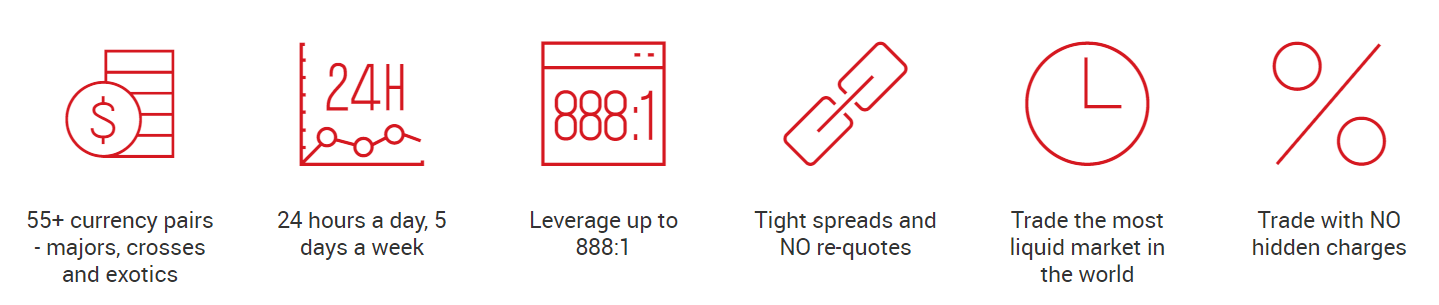
- 55+ geldeenheidspare - hoofvakke, kruisings en eksotiese
- 24 uur per dag, 5 dae per week
- Hefboom tot 888:1
- Stywe verspreidings en GEEN heraanhalings nie
- Handel die mees likiede mark in die wêreld
- Handel met GEEN verborge koste nie
Gevolgtrekking: Begin Handel Forex met vertroue by XM
Registrasie en verhandeling van forex by XM is 'n eenvoudige proses wat jou toerus met die gereedskap om suksesvol te wees in die forexmark. Van gebruikersvriendelike registrasie tot professionele handelsplatforms, XM bied alles wat jy nodig het vir 'n lonende handelservaring.
Neem vandag die eerste stap—registreer jou rekening, befonds dit veilig en begin om die winsgewende geleenthede in die forexmark met XM te verken!


